Säkerhet är det viktigaste problemet för våra datorsystem för nästan alla, eftersom vi inte vill låta andra få åtkomst till våra data olagligt. Så för att förbättra säkerheten på din dator, Microsoft har tilldelat bildlösenordsfunktionen. Vi har redan sett hur man ställer in ett bildlösenord eller en PIN-kod i Windows 8.

I den här artikeln berättar vi hur du kan aktivera eller inaktivera inloggningsfunktion för bildlösenord. Faktum är att inloggningen för bildlösenordet är aktiverat som standard, så om du vill inaktivera det, hjälper den här artikeln dig att göra det.
Inaktivera inloggning för bildlösenord med registerredigeraren
1. tryck på Windows-tangent + R samtidigt och sätta regedit i Springa dialog ruta.
2. Navigera till följande plats:
HKEY_LOCAL_MACHINE \ SOFTWARE \ Policies \ Microsoft \ Windows \ System
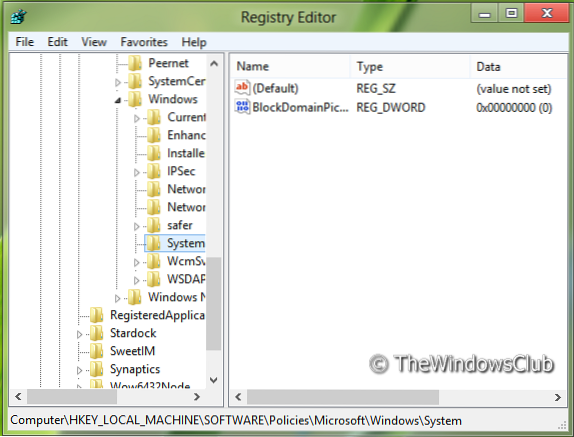
3. Högerklicka nu i den högra rutan i fönstret. Skapa ett DWORD-värde och namnge det “BlockDomainPicturePassword“.
4. Högerklicka på ovan skapat DWORD-värde, välj Ändra. Du får det här fönstret:
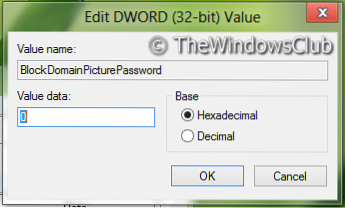
5. Nu kan du använda följande värden för Värdedata sektion:
Aktivera inloggning för bildlösenord = '0' (Standardinställning)
Inaktivera bildlösenord Sign-n = '1'
6. Det är allt. Starta om för att se resultaten.
Inaktivera inloggning för bildlösenord med redigeraren för grupprinciper
NOTERA : Det här alternativet för att använda grupppolicy är endast tillgängligt i Windows 8 Pro och Windows 8 Enterprise utgåvor.
1. Tryck Windows-tangent + R kombination och put gpedit.msc i Springa dialog ruta.
2. I den vänstra rutan navigerar du till:
Datorkonfiguration -> Administrativa mallar -> Systemet -> Logga in.
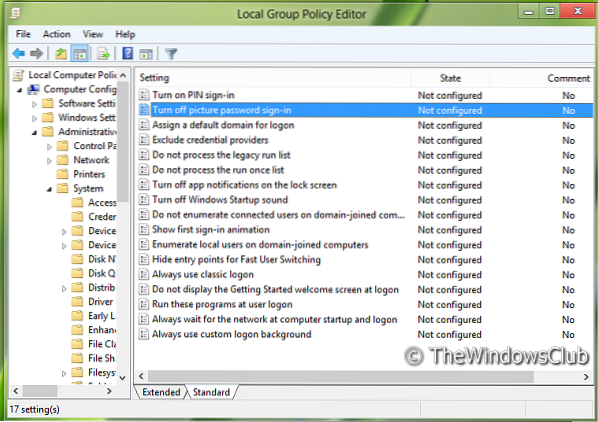
3. Titta nu i den högra rutan, du får policyn namngiven Stäng av inloggning för bildlösenord som visas ovan.
4. Dubbelklicka på denna policy för att få fönstret som visas nedan.
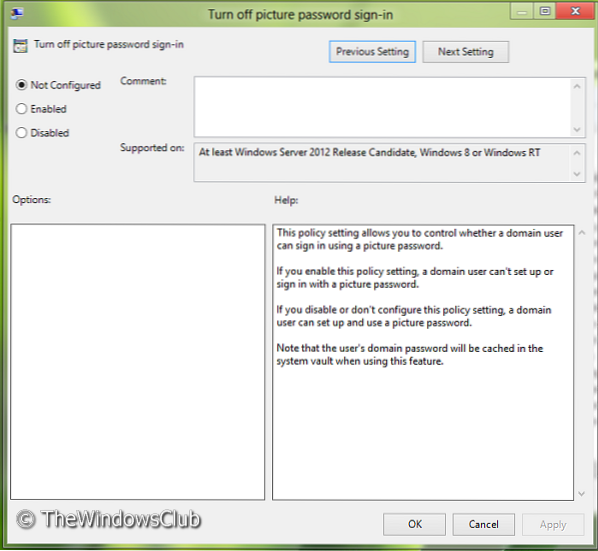
5. Nu kan du använda följande inställningar:
Aktivera inloggning för bildlösenord = Inaktiverad / Ej konfigurerad (Standardinställning)
Inaktivera inloggning för bildlösenord = Aktivera
När du har gjort ändringar klickar du på Tillämpa följd av OK.
Det är allt. Starta om för att se resultaten.

 Phenquestions
Phenquestions


